Televízor Samsung je medzi mnohými ľuďmi veľmi obľúbenou voľbou pre svoje moderné systémy domácej zábavy.
Jednou z jeho najlepších funkcií, ktorou sa odlišuje od ostatných, je možnosť spúšťať aplikácie, ako sú okrem iného Netflix, YouTube a Amazon Prime Video.
Musíte však vedieť, ako zatvoriť aplikácie na televízore Samsung, aby ste ich udržali v chode bez prerušenia a vyhli sa problémom s výkonom.
V tomto článku vám teda poskytnem návod na zatváranie aplikácií na televízore Samsung a výhody, ktoré tým získate.
Taktiež vám poskytnem návod krok za krokom, ako môžete zatvoriť aplikácie na rôznych modeloch televízora Samsung.
Prečo by ste mali zatvárať aplikácie na televízore Samsung?
Na zachovanie výkonu televízorov Samsung je nevyhnutné zatvárať aplikácie.
Viacero aplikácií spustených súčasne na pozadí môže spomaliť televízor, čo vedie k jeho poruchám. Zatváranie aplikácií tiež znižuje prehrievanie. A je dobrým zvykom zatvárať aplikácie, keď sa nepoužívajú, aby sa uvoľnila pamäť.
Ďalšou výhodou zatvárania aplikácií je úspora energie. Ušetríte účet za elektrinu, pretože spustené aplikácie spotrebúvajú energiu, takže si ušetríte ďalšie peniaze na účtoch.
Okrem toho je to výborný krok na šetrenie energie, pretože aplikácie na pozadí naďalej spotrebúvajú energiu, aj keď ich nepoužívate.
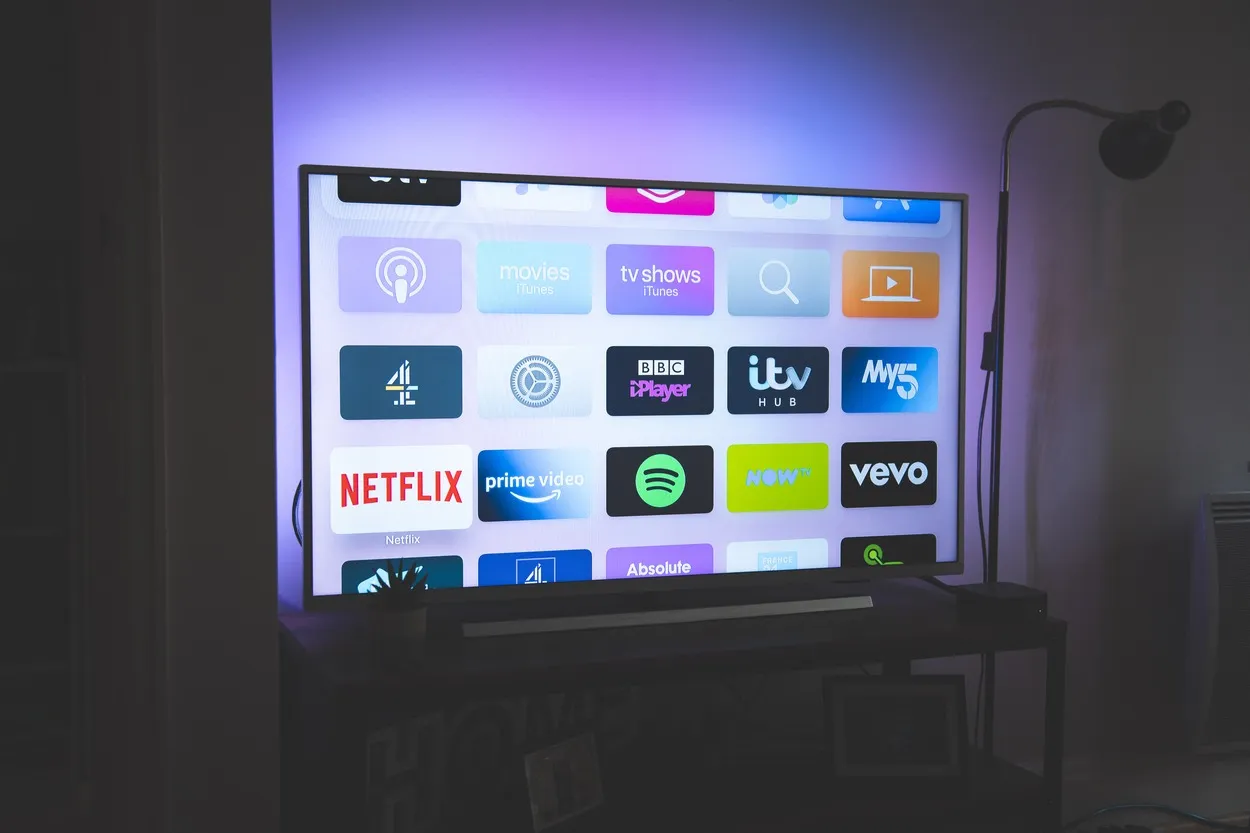
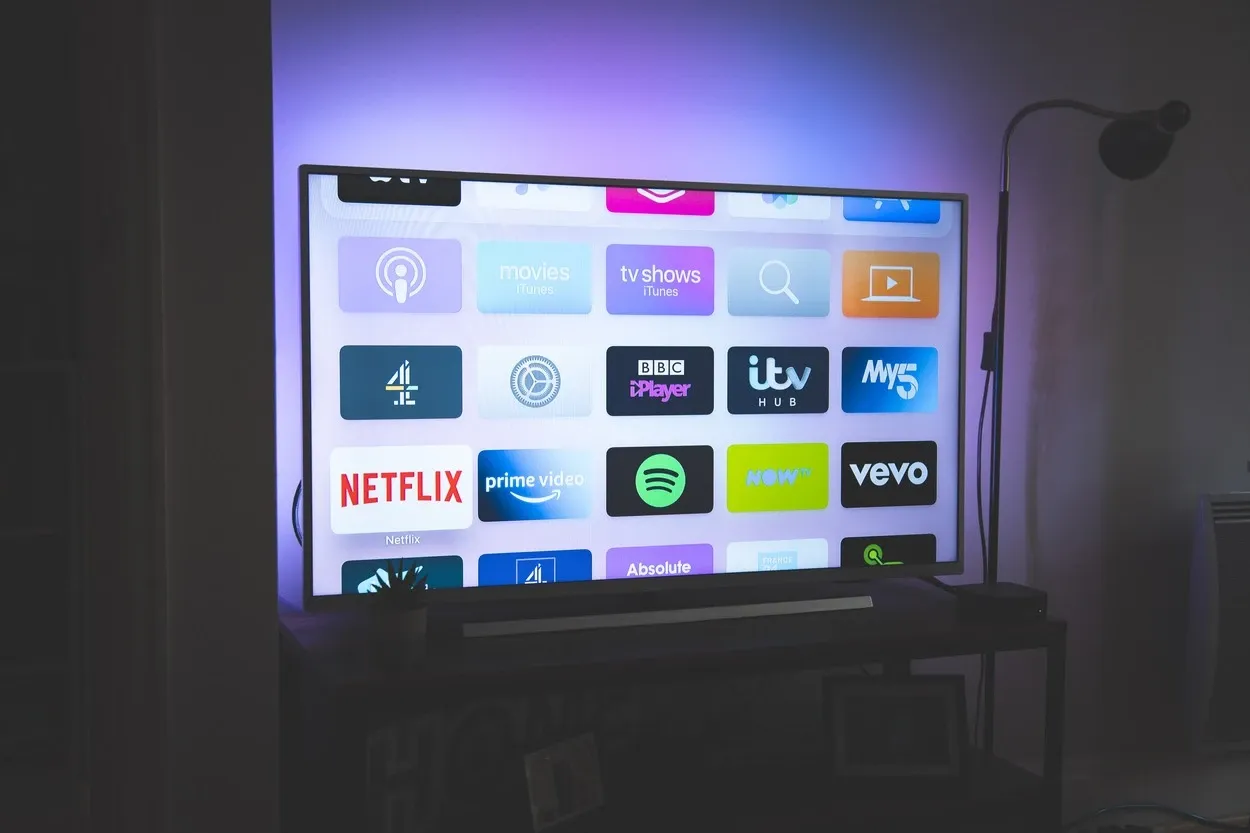
Inteligentné televízory sú v súčasnosti veľmi populárne
Ako zavrieť aplikácie na televízore Samsung?
Aplikácie na televízore Samsung môžete zatvoriť dvoma spôsobmi: Pomocou diaľkového ovládača alebo pomocou nastavenia aplikácií.
Postupujte podľa týchto krokov:
Pomocou diaľkového ovládania
- Na diaľkovom ovládači stlačením tlačidla Domov otvorte aplikáciu Smart Hub.
- Teraz musíte prejsť na aplikáciu, ktorú chcete zatvoriť, pomocou tlačidiel so šípkami.
- Kým sa nezobrazí ponuka možností aplikácie, po zvýraznení aplikácie stlačte a podržte tlačidlo Enter na diaľkovom ovládači.
- Pomocou tlačidiel so šípkami môžete vybrať možnosť „zatvoriť aplikáciu“ a potom prejsť na potvrdenie stlačením tlačidla enter.
Používanie nastavení aplikácie
- Stlačením tlačidla Domov na diaľkovom ovládači zobrazte ponuku Smart Hub.
- Potom musíte pomocou tlačidiel so šípkami prejsť na ikonu Nastavenia (ikona v tvare ozubeného kolesa) a potom stlačiť tlačidlo Enter.
- Potom prejdite na položku Správca aplikácií a vyberte ju.
- Teraz vyberte aplikáciu, ktorú chcete zatvoriť.
- Prejdite na možnosť vynútiť zastavenie a vyberte aplikáciu, ktorú chcete zatvoriť.
Niektoré televízory Samsung sú vybavené operačným systémom Tizen. V takom prípade môžete aplikácie zatvoriť aj pomocou tlačidla späť na diaľkovom ovládači.
Teraz sa pozrime na tabuľku s údajmi o tom, ako zatvárať aplikácie na rôznych modeloch televízorov Samsung:
| Model televízora Samsung | Ako zatvoriť aplikácie |
| QLED a TU Series | Stlačte a podržte tlačidlo Domov a vyberte položku „zatvoriť všetky aplikácie“. |
| Séria RU | Stačí prejsť na aplikáciu stlačením tlačidla Domov a vybrať „ukončiť“. |
| Série NU a MU | Stlačte tlačidlo Domov, prejdite na aplikáciu a vyberte položku „ukončiť“. |
Čo robiť, ak sa aplikácie nezatvoria?
Niekedy existuje možnosť, že vyššie uvedené metódy nemusia fungovať a aplikácia sa nemusí zatvoriť. Ak sa to však stane, môžete vyskúšať niekoľko vecí.
Reštartujte televízor Samsung
V prípade aplikácií, ktoré nereagujú, môžete skúsiť reštartovať televízor, pretože to môže byť jeden z najúčinnejších spôsobov ich zatvorenia.
Tu je uvedený postup, ako to môžete urobiť:
- Ak chcete televízor vypnúť, stačí stlačiť tlačidlo napájania na diaľkovom ovládači.
- Nezabudnite odpojiť napájací kábel zo zadnej strany televízora.
- Potom už len počkajte niekoľko minút.
- Teraz zapojte napájací kábel späť do televízora a zapnite ho.
- Po opätovnom zapnutí televízora skúste zatvoriť aplikáciu.
Reštartovanie môže pomôcť vyriešiť problémy so synchronizáciou zvuku a obrazu, ktoré môžu nastať v dôsledku softvérových konfliktov alebo dočasných porúch.
Vymazanie vyrovnávacej pamäte a údajov
Vymazaním vyrovnávacej pamäte a údajov aplikácie môžete odstrániť všetky problémy, ktoré neumožňujú ukončenie aplikácií.
Môžete to urobiť veľmi jednoducho nasledujúcim spôsobom:
- Ak chcete otvoriť aplikáciu Smart Hub na televízore, stlačte tlačidlo Domov na diaľkovom ovládači.
- Prejdite na položku Aplikácie, ktoré sa nezatvárajú.
- Ak chcete, aby sa zobrazovali možnosti aplikácie, stlačte a podržte tlačidlo Enter na diaľkovom ovládači.
- Potom pomocou tlačidiel so šípkami prejdite na položku „Nastavenia“.
- Teraz vyberte položku „Úložisko“. Posúvaním smerom nadol.
- Potom stačí vybrať „Vymazať vyrovnávaciu pamäť“ a „Vymazať dáta“.
- Po vymazaní údajov vyrovnávacej pamäte skúste aplikáciu znova zavrieť.
Resetovanie televízora Samsung
Toto je posledná možnosť, ktorú môžete urobiť, keď nič iné nefunguje, pretože resetovanie televízora nie je príliš výhodné.
Môžete to urobiť jednoducho v niekoľkých krokoch:
- Podržte diaľkový ovládač a potom stlačte jeho tlačidlo Menu.
- Prejdite na položku „Nastavenia“.
- Rolovaním nadol vyberte položku „Podpora“.
- Potom môžete zo zoznamu stlačiť možnosť „Autodiagnostika“.
- Vyberte možnosť „Resetovať“.
- Teraz zadajte PIN kód televízora (predvolený PIN kód je zvyčajne 0000).
- Ak chcete potvrdiť resetovanie, vyberte možnosť Áno.
- Po resetovaní televízora môžete skúsiť znova zavrieť aplikácie.
Resetovanie televízora môže uvoľniť miesto v úložisku odstránením nepotrebných súborov a aplikácií, čo vám umožní inštalovať nové aplikácie alebo aktualizácie bez toho, aby ste narazili na obmedzenia úložiska.
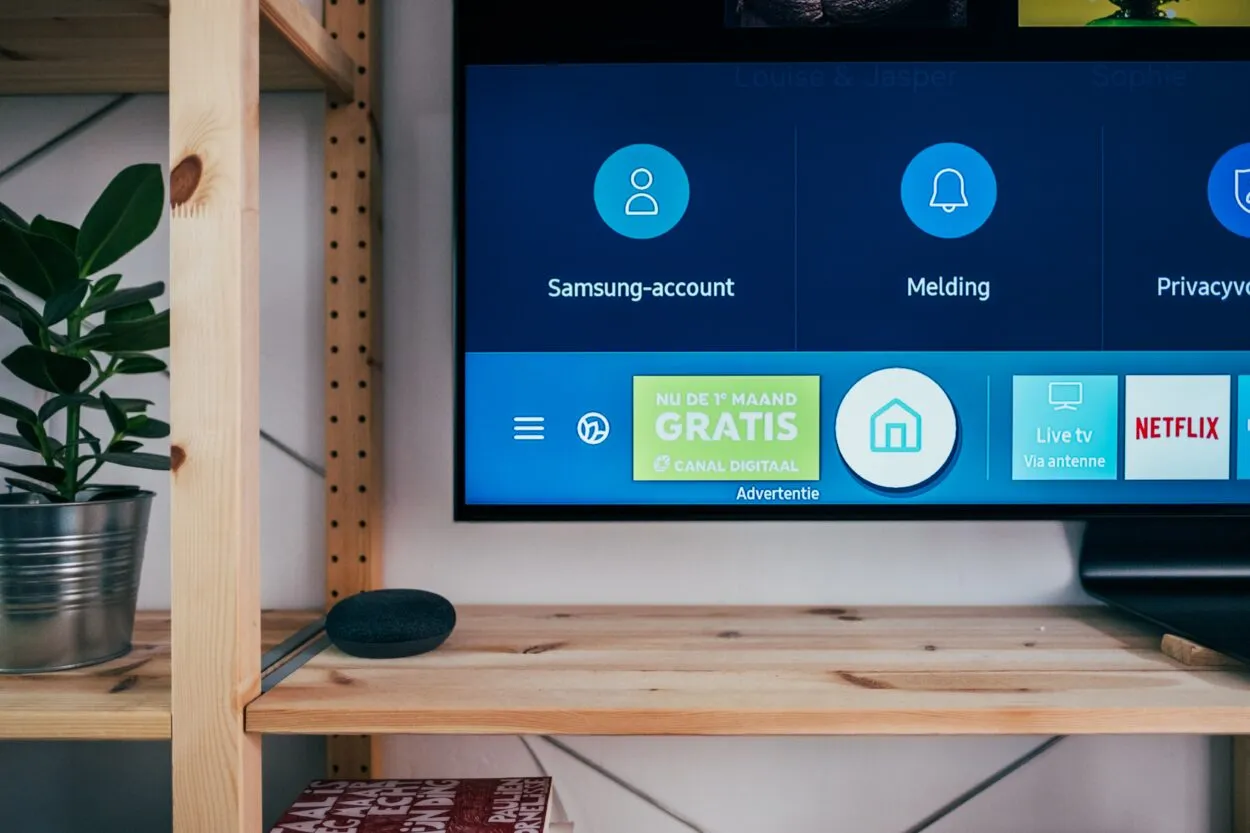
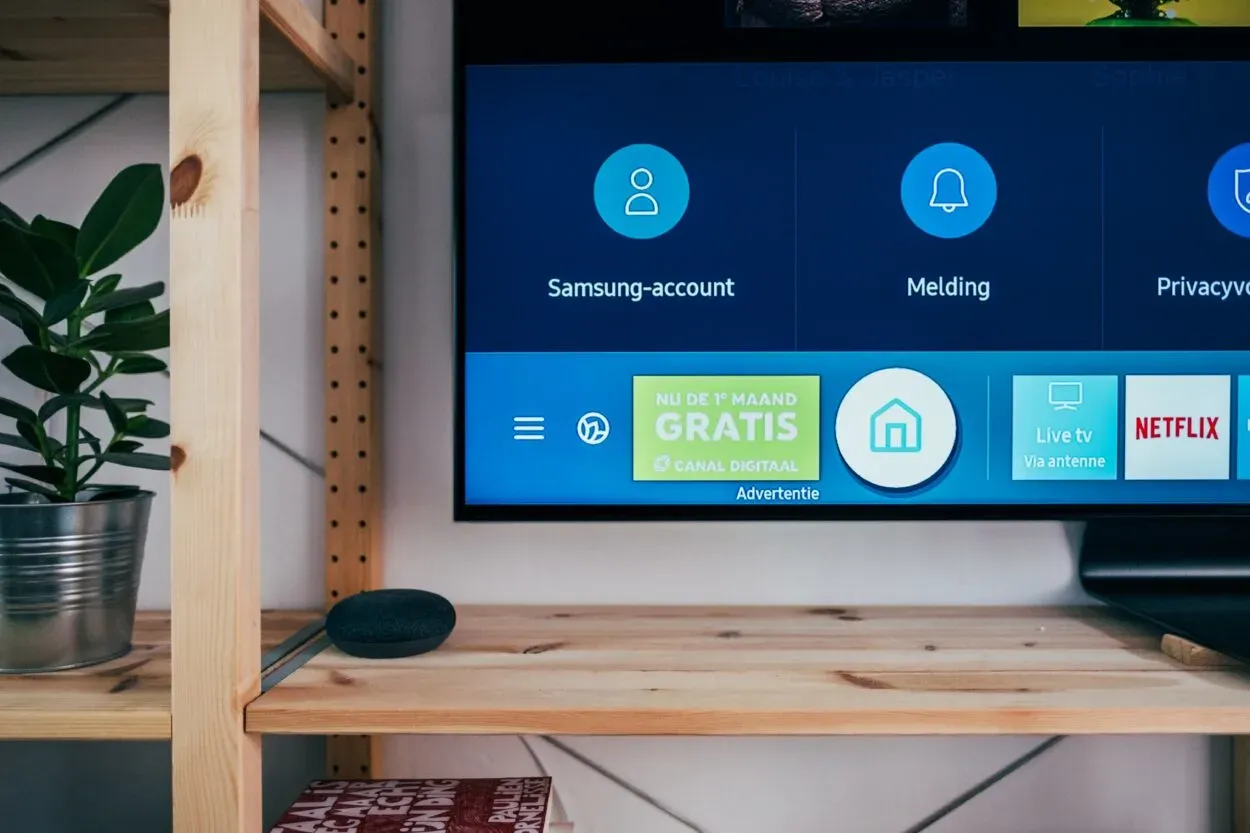
Existuje mnoho ďalších spôsobov, ako zatvoriť Aplikácie v televízore Samsung.
Ako môžete obnoviť aplikácie v televízore Samsung?
Ak chcete obnoviť aplikácie v televízore Samsung, prejdite do aplikácie Smart Hub a vyberte ikonu „Aplikácie“. V pravom rohu vyberte položku „Možnosti a potom z rozbaľovacej ponuky vyberte položku „Aktualizovať aplikácie“, keď ste v ponuke aplikácií.
Tým zabezpečíte, že všetky aplikácie v televízore budú aktualizované na najnovšiu verziu.
Kde sa nachádza nastavenie aplikácií v televízore Samsung Smart TV?
Ak chcete prejsť do nastavenia aplikácií na smart TV Samsung, stačí pomocou diaľkového ovládača otvoriť Smart Hub a prejsť na ikonu „Aplikácie“, potom v hornej časti obrazovky smerom doprava nájdete ikonu „Nastavenia“, ťuknite na ňu.
Keď sa nachádzate v ponuke Aplikácie, môžete spravovať nastavenia aplikácií vrátane oznámení, automatických aktualizácií a úložiska.
Kde sa nachádza Smart Hub v televízore Samsung?
Smart Hub môžete ľahko nájsť na domovskej obrazovke televízora Samsung.
Ak ho chcete používať, stačí stlačiť tlačidlo Domov na diaľkovom ovládači. Niektoré televízory Samsung majú prípadne na diaľkovom ovládači tlačidlo Smart Hub, ktoré umožňuje priamy prístup k nemu.
Zadaním funkcie Smart Hub získate prístup k rôznym aplikáciám a nastaveniam pomocou diaľkového ovládača.


Zatvorenie aplikácií na pozadí na televízore Samsung zlepšuje jeho výkon
Ako vynútiť ukončenie služby Netflix v televízore Samsung?
Ak aplikácia Netflix na televízore Samsung nefunguje alebo padá, musíte ju násilne ukončiť, aby ste ju ukončili podľa týchto krokov:
- Na domovskej obrazovke stlačte tlačidlo Domov pomocou diaľkového ovládača.
- Prejdite na aplikáciu Netflix a zvýraznite ju.
- Ak chcete prejsť do ponuky, stlačte a niekoľko sekúnd podržte tlačidlo Enter.
- Výberom položky „Zavrieť aplikáciu“ vynútite ukončenie služby Netflix.
- Po niekoľkých sekundách aplikáciu znovu otvorte a skontrolujte, či sa problém vyriešil.
Ak vyššie uvedené kroky problém neodstránia, možno budete musieť kontaktovať podporu spoločnosti Netflix alebo vyskúšať kroky na odstránenie problémov.
Ako ukončiť službu Smart Hub v televízore Samsung?
Ak chcete používať iný obsah alebo službu Live TV, ukončite aplikáciu Smart Hub na televízore Samsung. Na tento účel použite tlačidlo Domov na diaľkovom ovládači.
Postupujte podľa nasledujúcich krokov:
- Pomocou diaľkového ovládača stlačte tlačidlo Domov na obrazovke.
- Prejdite na zamýšľaný obsah alebo vstup, na ktorý chcete prepnúť.
- Potom vyberte obsah alebo vstup a stlačením tlačidla Enter naň prepnite.
- Prípadne môžete v rámci rozhrania Smart Hub zvoliť aj návrat na predchádzajúcu obrazovku.
- Iným spôsobom môžete úplne ukončiť aplikáciu Smart Hub, len nezabudnite dvakrát stlačiť tlačidlo Domov, aby ste sa vrátili na domovskú obrazovku.
Záver
- Na plynulý a efektívny chod aplikácií je dôležité, aby ste aplikácie v televízore Samsung ukončili.
- Zatvorením aplikácií v televízoroch Samsung môžete dosiahnuť mnohé ciele, ako je úspora energie, uvoľnenie pamäte alebo zníženie rizika prehriatia.
- Stačí sa pokúsiť dodržiavať jednoduché kroky uvedené v tomto článku, pomocou nich môžete jednoducho zatvoriť aplikácie na televízore Samsung a užívať si jeho výkon.
Súvisiace články
Čo sú inteligentné zástrčky a čo robia? (Funkčnosť)
Riešenie problémov s diaľkovým ovládačom Chromecast: Jednoduché riešenia na jeho opätovné sprevádzkovanie
Prečo váš inteligentný vypínač svetla potrebuje neutrálny vodič? (Všetky informácie)
Nenávidieť – automatizovať
Kliknutím sem zobrazíte vizuálnu verziu tohto článku.




